Повезивање водича за конфигурацију
Цоннецтифи - Посебан програм који може претворити ваш рачунар или лаптоп у виртуални рутер. То значи да можете дистрибуирати Ви-Фи сигнал другим уређајима - таблетима, паметним телефонима и другима. Али да бисте имплементирали сличан план, потребно је правилно конфигурирати Цоннецтифи. Реч је о постављању овог програма и ми ћемо вам данас објаснити све детаље.
Садржај
Детаљна упутства за конфигурацију за Цоннецтифи
Да бисте у потпуности конфигурирали програм, потребан вам је стабилан приступ Интернету. Ово може бити или Ви-Фи сигнал или жичана веза. Све информације ћемо поделити на два дела. У првом од њих ћемо говорити о глобалним софтверским параметрима, ау другом ћемо приказати на примјер како креирати приступну тачку. Идемо.
Дио 1: Општа подешавања
Препоручујемо да прво урадите следеће: Ово ће вам омогућити да прилагодите апликацију на најприкладнији начин за вас. Другим речима, можете га прилагодити својим потребама и преференцијама.
- Покрените Цоннецтифи. Подразумевано, икона ће бити у тастеру. Да бисте отворили програмски прозор, једноставно кликните на њега помоћу левог тастера миша. Ако га нема, онда је потребно покренути софтвер из фасцикле гдје је инсталиран.
- Након покретања апликације, видећете следећу слику.
- Као што смо већ рекли, прво ћемо поставити рад самог софтвера. Ово ће нам помоћи четири табице на самом врху прозора.
- Да их погледамо у ред. У одељку "Поставке" видећете главни дио параметара програма.
- Одељак "Алати" , други од четири, садржи само две картице - "Активирај лиценцу" и "Мрежне везе" . Заправо, то се не може приписати поставкама. У првом случају, бићете на страници за куповину плаћених верзија софтвера, а у другом - видећете листу мрежних адаптера који су доступни на вашем рачунару или лаптопу.
- Отварањем одељка "Помоћ" можете сазнати детаље о апликацији, погледајте упутства, направити извјештај о раду и провјерити ажурирања. А аутоматско ажурирање програма доступно је само за власнике плаћене верзије. Остатак ће то урадити ручно. Стога, ако сте задовољни са бесплатним успостављањем везе, онда вам препоручујемо да периодично погледате овај одељак и провјерите.
- Посљедње дугме "Упдате Нов" је намењено онима који желе купити плаћени производ. Одједном, нисте раније видели рекламе и не знате како. У овом случају ова ставка је за вас.
C:Program FilesConnectify
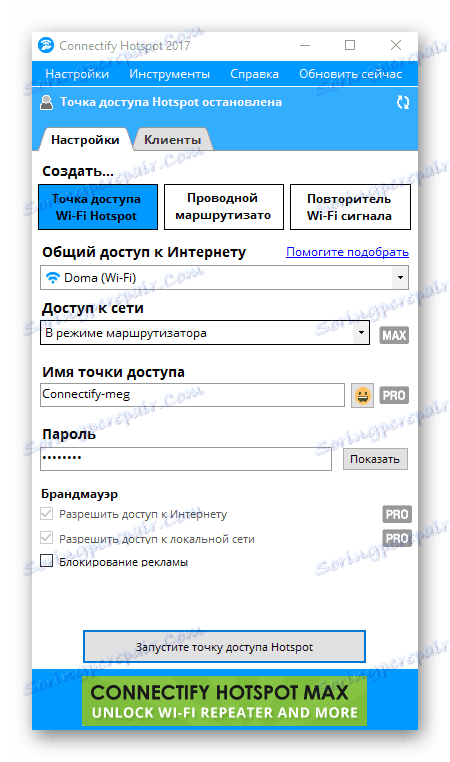

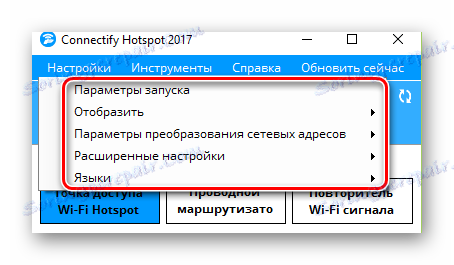
Опције покретања
Ако кликнете на ову линију, позовете посебан прозор. У њему можете одредити да ли би програм требао покренути одмах када је систем укључен или уопште не би требао предузимати никакве радње. Да бисте то урадили, морате означити линије које вам највише воле. Имајте на уму да број услуга и програма које преузмете утиче на брзину којом се систем покреће. 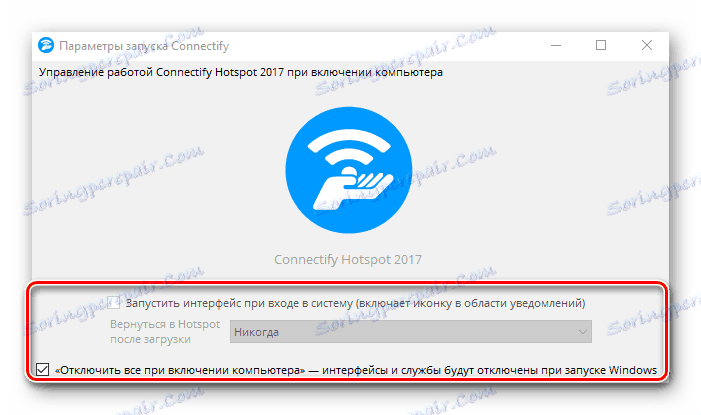
Екран
У овом под-ставку можете уклонити појаву поп-уп порука и реклама. Појавила се обавештења за софтвер у ствари довољна, тако да бисте требали знати за ову функцију. Онемогућавање огласа у бесплатној верзији апликације неће бити доступно. Због тога ћете морати купити плаћену верзију програма или с времена на вријеме затворити досадне огласе. 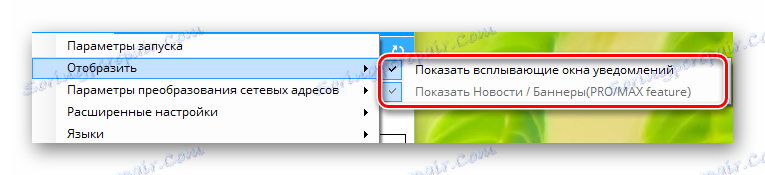
Поставке превода мрежних адреса
На овом картици можете конфигурирати мрежни механизам, сет мрежних протокола и тако даље. Ако нисте свесни шта ово подешавање ради, најбоље је оставити све непромењене. Подразумеване вредности и тако ће вам омогућити да у потпуности искористите софтвер. 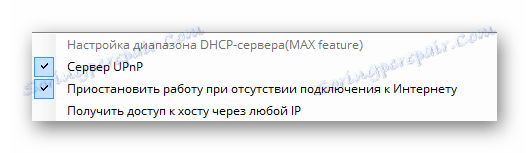
Напредна подешавања
Постоје параметри који су одговорни за додатна подешавања адаптера и режим хибернације рачунара / лаптопа. Саветујемо вам да уклоните оба крила из ових ставки. Тачка око "Ви-Фи Дирецт" је такође боље да не додирнете, ако се не бавите постављањем протокола за повезивање два уређаја директно без рутера. 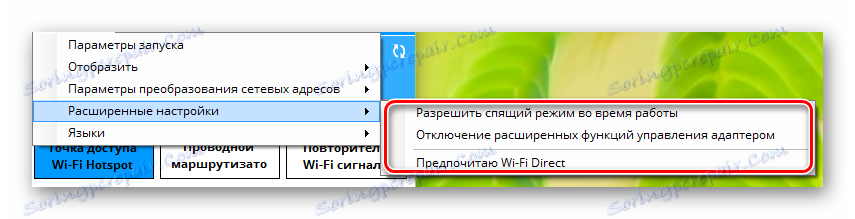
Језици
Ово је најочигледнији и разумљив одјељак. У њему можете да изаберете језик на коме желите да видите све информације у апликацији.


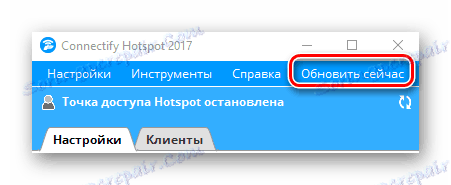
Ово завршава прелиминарну поставку програма. Можете наставити у другу фазу.
Дио 2: Конфигурирање типа везе
Апликација омогућава креирање три врсте веза - "Ви-Фи Хотспот" , "Виред Роутер" и "Сигнал Репеатер" . 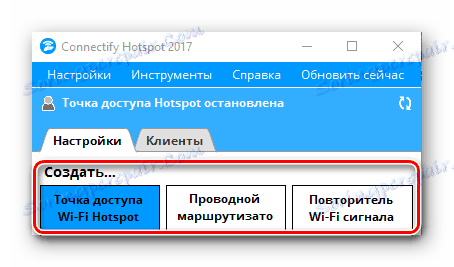
А за оне који имају бесплатну верзију Цоннецтифи-а, доступна је само прва опција. Срећом, то је оно што је неопходно да бисте могли да дистрибуирате Интернет преко Ви-Фи-а до осталих уређаја. Овај одељак ће се аутоматски отворити када започне апликација. Све што треба да урадите је да наведете параметре за подешавање приступне тачке.
- У првом ставу, "Интернет Схаринг", потребно је да изаберете везу са којом је ваш лаптоп или рачунар повезан са мрежом широм света. Ово може бити или Ви-Фи сигнал или Етхернет веза. Ако сумњате у тачност селекције, кликните на дугме "Хелп Пицк Уп" . Ове акције ће омогућити програму да изабере најповољнију опцију за вас.
- У одељку "Приступ мрежи", требало би да напустите опцију "Ин Роутер Моде" . Потребно је да други уређаји имају приступ Интернету.
- Следећи корак је одабрати име ваше приступне тачке. У бесплатној верзији не можете да избришете стринг Цоннецтифи- . Можете завршити свој крај само са цртицама. Али можете користити емотиконе у име. Да бисте то урадили, само кликните на дугме са именом једног од њих. У потпуности можете променити име мреже на произвољне верзије софтвера.
- Последња поља у овом прозору су "Лозинка" . Како то подразумева име, овде морате да доделите приступни код путем којег други уређаји могу да се повежу на Интернет.
- Одељак "Фиревалл" остаје. У овој области, два од три параметра неће бити доступна у бесплатној верзији апликације. Ово су параметри који вам омогућавају да регулишете приступ корисника локалној мрежи и Интернету. Али последња тачка "Блокирање оглашавања" је врло доступна. Омогућите ову опцију. Ово ће избјећи оптерећујуће оглашавање произвођача на свим повезаним уређајима.
- Када су сва подешавања постављена, можете започети приступну тачку. Да бисте то урадили, кликните на одговарајуће дугме у доњем делу прозора програма.
- Ако све иде глатко, видећете обавештење да је Хотспот успешно креиран. Као резултат, горња површина прозора бит ће промењена. У њему можете видети статус везе, број уређаја који користе мрежу и лозинку. Такође, појавице се картица "Клијенти" .
- На овом картици можете видети детаље свих уређаја који су тренутно повезани са приступном тачком или су их користили раније. Поред тога, одмах ће бити приказане информације о безбедносним поставкама ваше мреже.
- Заправо, ово је све што требате урадити да бисте почели користити своју приступну тачку. Остаје само на другим уређајима да започну претраживање расположивих мрежа и да одаберете име своје приступне тачке са листе. Можете искључити све везе било искључивањем рачунара / лаптопа или једноставно кликом на дугме "Стоп Хотспот Аццесс Поинт" на дну прозора.
- Неки корисници су суочени са ситуацијом када након рестартовања рачунара и поновног покретања Цоннецтифи-а, могућност промјене података нестаје. Прозор текућег програма изгледа овако.
- Да бисте поново могли да измените име тачке, лозинке и других параметара, морате кликнути на дугме "Покрени услугу" . Након неког времена, главни прозор за апликацију ће добити изворни облик, а ви ћете моћи поново да конфигуришете мрежу на нови начин или га покренете помоћу постојећих поставки.
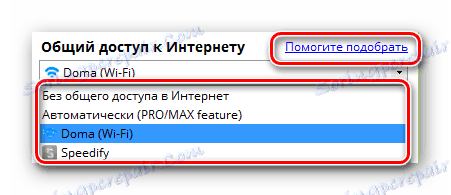
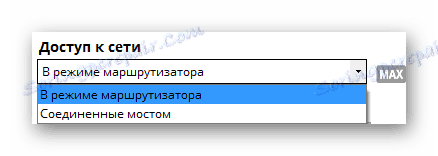
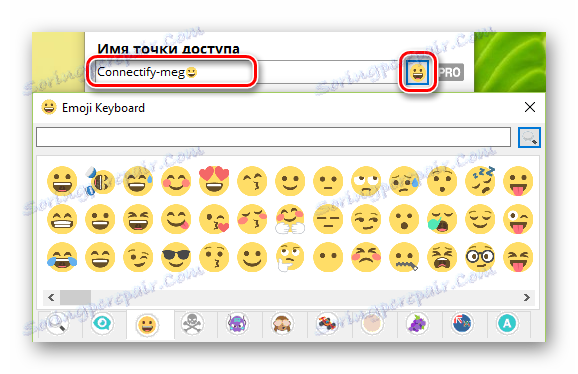
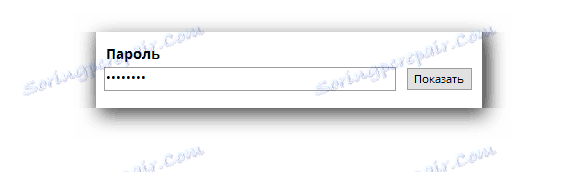
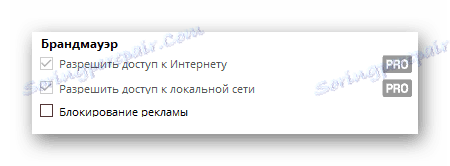
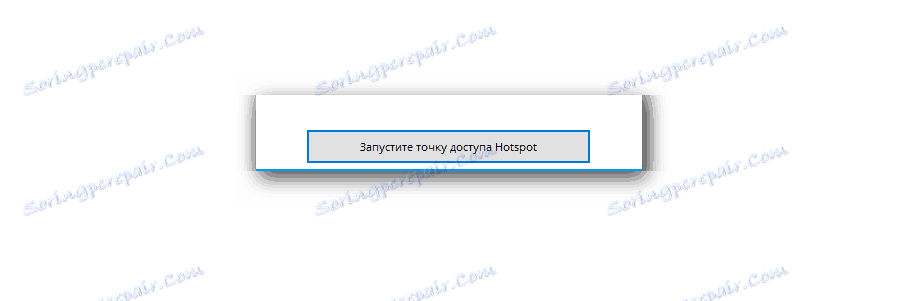
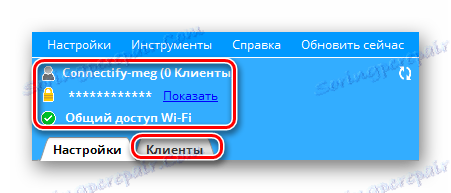
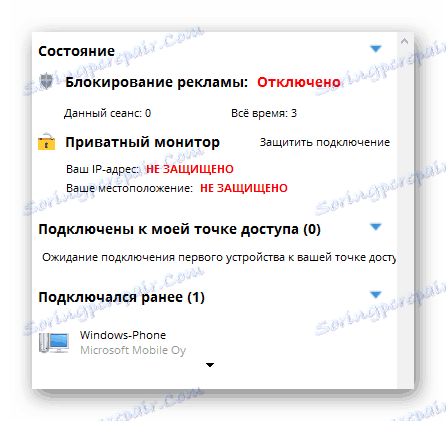
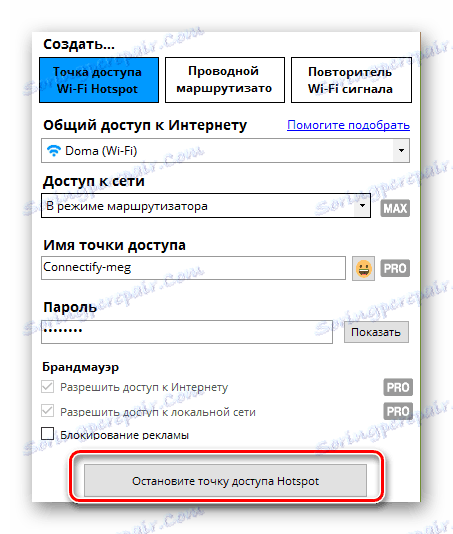
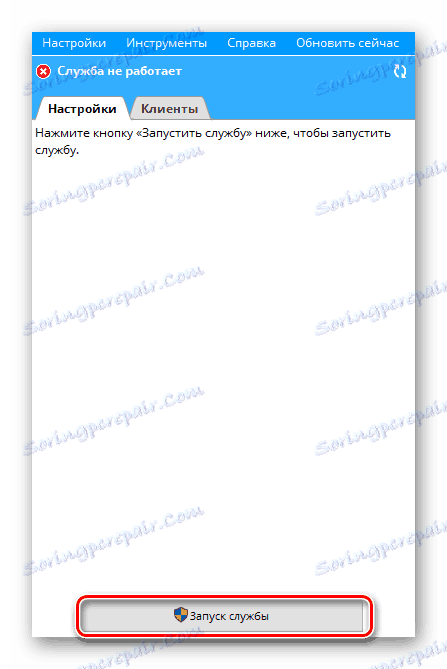
Подсјетимо да можете сазнати о свим програмима који су алтернатива Цоннецтифи из нашег посебног чланка. Информације садржане у њему биће корисне за вас, ако из неког разлога програм који се помиње овде не одговара вам.
Прочитајте више: Програми за дистрибуцију Ви-Фи-а са лаптопа
Надамо се да ће вам ове информације помоћи да конфигуришете приступну тачку за друге уређаје без икаквих проблема. Ако у процесу имате било какве коментаре или питања - напишите коментаре. Биће нам драго одговорити на сваку од њих.
